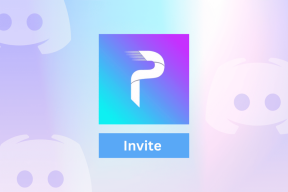Google को हमेशा एक नए टैब में खोज परिणाम कैसे खोलें
अनेक वस्तुओं का संग्रह / / February 11, 2022

मेरे लेखन कार्य के एक बड़े हिस्से में प्रदर्शन करना शामिल है
इंटरनेट पर व्यापक शोध
. और जब भी मैं ऐसी किसी चीज पर होता हूं तो मैं एक लिंक से दूसरे लिंक पर जाता हूं, कई वेबसाइटों पर जाता हूं और सभी Google विकल्पों को समाप्त कर देता हूं। मुझे यकीन है कि आपने भी अपने जीवन में कभी न कभी कुछ ऐसा ही किया होगा।
अब मैं आपसे दो प्रश्न पूछता हूं। इस प्रक्रिया के दौरान, क्या आपने कभी इस बात पर ध्यान नहीं दिया कि आपने शुरुआत कहाँ से की थी? क्या आपने एक दिलचस्प परिणाम को भी खो दिया था जिसे आपने Google परिणाम पृष्ठ पर कहीं देखा था और इसे थोड़ी देर बाद जांचने का निर्णय लिया था, केवल वापस आने के लिए और यह महसूस करने के लिए कि आप इसे नहीं ढूंढ सकते हैं? ऐसा शायद इसलिए हुआ क्योंकि आपने वही इस्तेमाल किया ब्राउज़र विंडो और टैब पूरे सत्र के लिए।
इसलिए मैंने आदत डाल ली है नए टैब का उपयोग करना हर बार। मैं उन लोगों को बंद कर देता हूं जिनकी मुझे आवश्यकता नहीं है और इसलिए, मेरे पास अंत में समेकित परिणाम बचे हैं। वहां एक है माउस ट्रिक नए टैब में सभी लिंक खोलने में आपकी मदद करने के लिए और आपके पास हमेशा राइट-क्लिक विकल्प होता है। लेकिन हम अपनी मशीन को यह हमारे लिए याद रखेंगे।
हम सीखेंगे कि फ़ायरफ़ॉक्स कैसे सेट करें खोज बॉक्स एक नए टैब में परिणाम खोलने के लिए। और हम प्रत्येक क्लिक किए गए परिणाम को एक नए पृष्ठ पर खोलने के लिए Google प्राथमिकताएं भी निर्धारित करेंगे, जो हर किसी की मदद करनी चाहिए, चाहे वे किसी भी ब्राउज़र का उपयोग करें। चलो चलते हैं।

नए टैब में परिणाम दिखाने के लिए Firefox खोज बॉक्स सेट करें
खैर, जब हम ब्राउज़र सर्च बार पर कोई क्वेरी टाइप करते हैं तो हम एंटर दबाते हैं जिससे परिणाम उसी टैब पर दिखाई देता है। यदि आप हिट ऑल्ट + एंटर इसके बजाय, परिणाम एक नए टैब में खुलेगा। लेकिन हम हमेशा ऐसा करना याद नहीं रखते। चिंता न करें, फ़ायरफ़ॉक्स इसे हमारे लिए याद रखेगा।
स्टेप 1: फ़ायरफ़ॉक्स टैब खोलें और दर्ज करें के बारे में: config इसके एड्रेस बार पर। मार दर्ज.

चरण दो: आपको एक चेतावनी संदेश दिखाया जाएगा। इसमें चिंता की कोई बात नहीं है और आप क्लिक कर सकते हैं मैं सावधान रहूँगा बटन।

चरण 3: वरीयताएँ विंडो पर खोजें browser.search.openintab. रिजल्ट के लिए आपको केवल एक ही विकल्प दिखाई देगा।
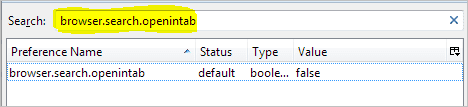
चरण 4: पर डबल क्लिक करें असत्य इसे बदलने के लिए मूल्य सच. यही वह है! अगली बार जब आप ब्राउज़र सर्च बार पर सर्च करेंगे, तो परिणाम एक नए टैब पर दिखाई देंगे।
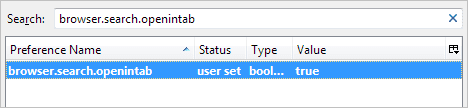
एक नए टैब में Google परिणाम खोलें
उपरोक्त सेटअप सुनिश्चित करता है कि आपकी क्वेरी के परिणामस्वरूप एक नया टैब लॉन्च हो रहा है। इसे वहां से आगे ले जाने के बारे में क्या? किसी परिणाम लिंक पर क्लिक करने से वह संभावित रूप से उसी टैब पर खुल सकता है। आइए हम उस व्यवहार को भी बदलें और हमें Google के लिए ऐसा करने दें क्योंकि हम में से अधिकांश इसका उपयोग करते हैं।
स्टेप 1: अपने Google खाते में लॉग इन करें और नेविगेट करें खोज सेंटिंग खिड़की।
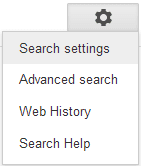
चरण दो: पढ़ने वाले अनुभाग तक स्क्रॉल करें जहां परिणाम खुले और पर एक चेक डाल नई ब्राउज़र विंडो इसके तहत विकल्प।
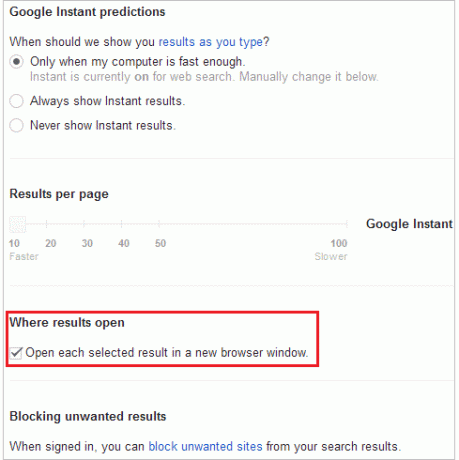
चरण 3: आगे नीचे स्क्रॉल करना न भूलें और पर क्लिक करें सहेजें. यही वह है! रिजल्ट पर क्लिक करें और यह एक नए टैब में खुल जाएगा।
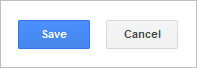
निष्कर्ष
यह लेख उन सभी लोगों के लिए दो-चरणीय समाधान है जो खोज करते समय क्लिक किए गए लिंक का बेहतर ट्रैक रखने का इरादा रखते हैं। यद्यपि हमने फ़ायरफ़ॉक्स और Google के चरणों का विस्तृत विवरण दिया है, आप विभिन्न ब्राउज़रों और खोज इंजनों पर समान कार्य करने का प्रयास कर सकते हैं। और अगर आप करते हैं, तो टिप्पणियों में हमारे साथ ट्रिक्स साझा करें। 🙂
अंतिम बार 03 फरवरी, 2022 को अपडेट किया गया
उपरोक्त लेख में सहबद्ध लिंक हो सकते हैं जो गाइडिंग टेक का समर्थन करने में मदद करते हैं। हालांकि, यह हमारी संपादकीय अखंडता को प्रभावित नहीं करता है। सामग्री निष्पक्ष और प्रामाणिक रहती है।